Искате ли да намерите как да инсталирате Google Tag Manager в WordPress?
Мениджърът на маркери на Google е отличен инструмент, който да използвате, ако искате да комбинирате много анализи и маркетингови услуги на вашия WordPress сайт. Това улеснява добавянето и актуализирането на множество проследяващи кодове на уебсайт.
Google Tag Manager обаче има стръмна крива на обучение. Ще ви трябва известно време, за да научите как да използвате инструмента. Въпреки това ще обсъдим и решение, което прави разширеното проследяване доста лесно за настройка.
Съдържание
Какво е Google Tag Manager?
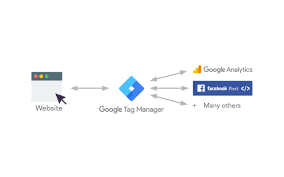
Често собствениците на уебсайтове трябва да добавят различни кодови фрагменти, за да измерват реализациите, трафика и да събират повече аналитични данни. Използвайки Мениджър на маркери на Google, можете да добавяте и управлявате всички тези скриптове от централизирано табло за управление.
Има шаблони за етикети за Google Analytics, AdWords и DoubleClick, наред с други. Мениджърът на маркери също е съвместим с редица услуги за наблюдение и анализ на трети страни.
Освен това можете да използвате персонализиран HTML, за да добавите свой собствен код за проследяване или друг код, който желаете.
Как да конфигурирам Google Tag Manager с WordPress?
След като Google Analytics е готов за добавяне, следващата стъпка е да конфигурирате Google Tag Manager.
1) Регистрирайте се за Google Tag Manager, като използвате същия акаунт в Google, който сте използвали за Google Analytics.
2) След като влезете, екранът за създаване на нов акаунт ще се зареди. Просто въведете име на потребителски акаунт и щракнете върху бутона за продължаване.
3) Сега трябва да се добави контейнер към вашия акаунт. Контейнер може да бъде уебсайт или приложение за iOS или Android. В този случай ще използваме мрежата. Можете да използвате домейна на вашия уебсайт като име на контейнера. Всеки акаунт може да има няколко контейнера. След като приключите, щракнете върху бутона за създаване, за да продължите.
4) След като акаунтът ви в Google Tag Manager е подготвен, трябва да добавите нов маркер. Това може да стане, като щракнете върху бутона за създаване на нов етикет.
5) Първоначално трябва да изберете продукт с етикет. В момента има над 20 достъпни шаблона за интегриране.
За момента ще изберем Google Analytics, но винаги можете да добавите още категории и да изберете алтернативни продукти въз основа на вашите изисквания. Можете също да щракнете върху персонализиран HTML, за да включите други кодови фрагменти.
Изберете Google Analytics като продукт на вашия маркер
След като изберете Google Analytics, ще бъдете подканени да изберете между Universal и Classic Analytics. Ако изберете универсален анализ, ще бъдете подканени да въведете вашия ID за проследяване на анализ.
Този идентификатор за проследяване е специфичен код, който идентифицира вашия уебсайт пред Google. Можете да извлечете този идентификационен номер, като отворите раздела Администриране във вашия акаунт в Google Анализ.
- Изберете акаунта и собствеността на сайта, след което щракнете върху информацията за проследяване, за да я увеличите. Ще видите връзката към проследяващия код
- Щракването върху кода за проследяване ще ви отведе до страницата с код за проследяване, където също ще се покаже вашият ID за проследяване на UA.
- Копирайте и поставете вашия UA мониторинг ID в Google Tag Manager. Изберете Изглед на страница под тип песен и след това натиснете бутона за продължаване.
- Асистентът за конфигуриране на етикети сега ще попита кога трябва да се задейства този маркер. Изберете всяка страница, преди да щракнете върху бутона за създаване.
- Мениджърът на маркери на Google вече ще покаже кода за проследяване, който трябва да бъде добавен към вашия уебсайт WordPress. Трябва да копирате този код.
Заключение
Надяваме се, че тази статия ви е помогнала да разберете как правилно да инсталирате Google Tag Manager в WordPress.




